开启你的MateView
在此之前,了解一下你的MateView功能特性。
连线开机
通过USB-C 转 USB-C / MiniDP 转 DP / HDMI 线缆(部分线缆需要单独购买),将显示器连接
至计算机。接通显示器电源,短按显示器电源键开机。
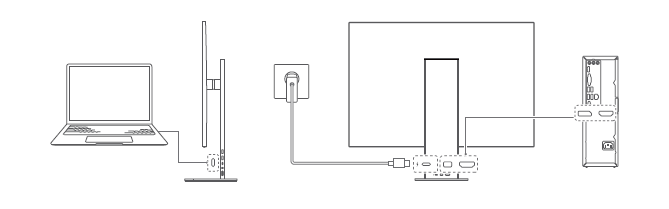
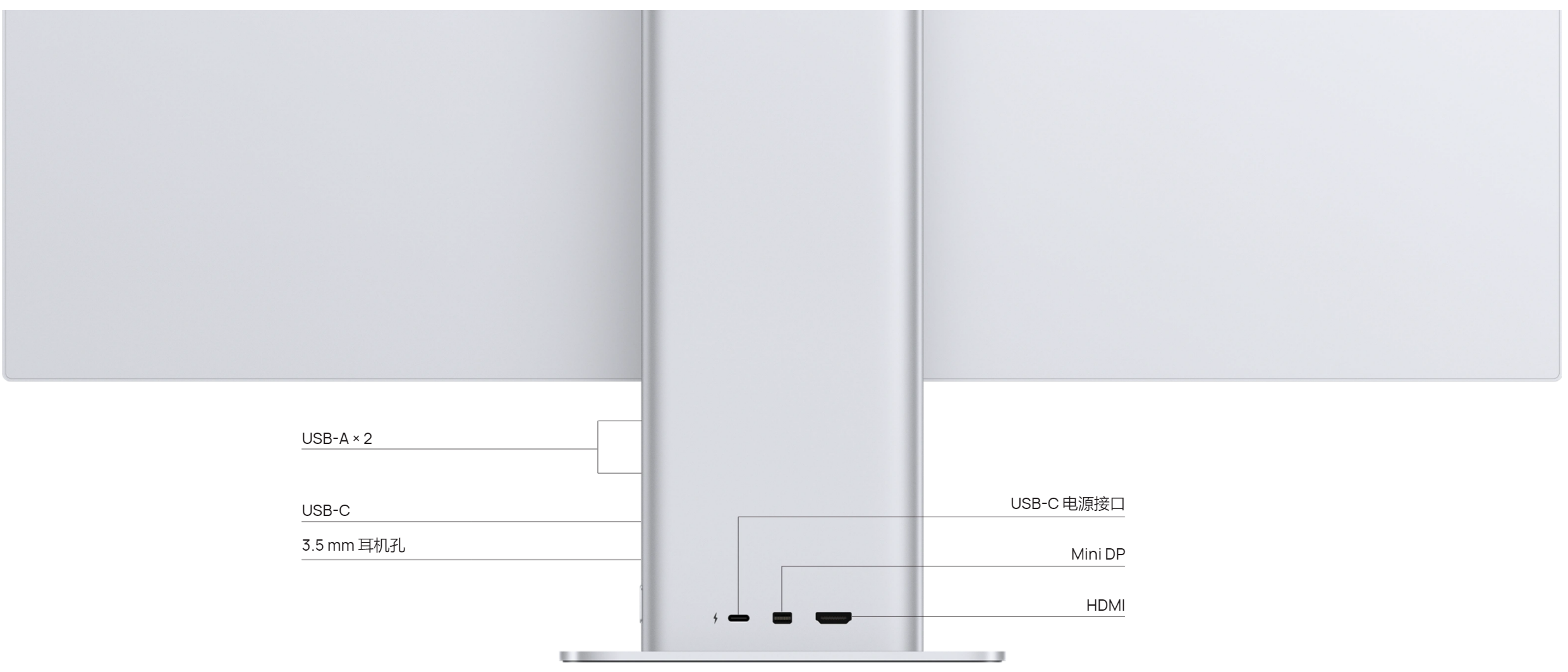
1. 当显示器通过 USB-C 转 USB-C / USB-C 转 USB-A 线缆连接至计算机时,可使用显示器的麦克风功能,也可在显示器的 USB-A 接口上连接鼠标、键盘使用(鼠标和键盘非标准配置,需单独购买)。
2. HSN-CAA 型号:开机状态且有信号输入时,短按电源键进入熄屏状态;开机状态且无信号输入时,自动进入睡眠状态。长按电源键3 秒,系统关机。HSN-CBA 型号:开机状态且有信号输入时,短按电源键进入熄屏状态;“节能”开关开启时,开机状态且无信号输入自动进入睡眠状态。长按电源键3秒,系统关机。
*在主菜单中选择“设置 > 节能”,可开启或关闭“节能”开关。(产品型号可在外包装上查看)
开始使用
显示器进入桌面后,通过操作SmartBar,可对显示器进行设置。
| 单指单击 | 确定选项/唤出主菜单/唤醒显示器 |
| 单指滑动 | 选项间移动/快捷调节音量* |
| 单指双击 | 退出当前操作 |
| 双指滑动 | 快捷切换输入源* |
*快捷调节音量和快捷切换输入源手势需在有信号输入时使用。




